- La version gratuite et illimitée (anglaise) de Bryce 4 a été proposée en Mars 2005 dans PC Team et Studio Multimédia, en Avril 2005 dans Computer Arts.
- L'objectif principal de Bryce et de faire des paysages et n'est pas prévu, à priori, pour faire des objets en 3D - bien que ce soit possible -, aussi, soit on les réalise - par exemple avec Wings3d (gratuit et léger) ou Tree Magic Shape (gratuit) - soit on va en chercher sur le net .
- Bryce peut être étoffé si on importe des matières (materials MAT), des ciels (sky&fog BSK ), des objets (objects OBP) qui enrichissent sa bibliothèque - stockés dans \Presets -
- Il y
a plusieurs types de fichiers qu'on peut utiliser
dans Bryce : les OBJ,
les 3DS, les DXF,
les COB etc..
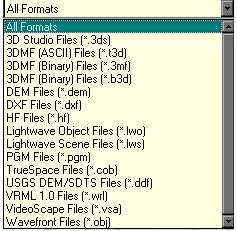
- les DXF sont réalisables par exemple avec 2 petits logiciels Elefont et Spiralizer sympas, légers et gratuits, Tree Generator, léger et maintenant gratuit, Plant Studio, maintenant gratuit et L-System 4, gratuit
- Les
premiers tutoriels montrent qu'on peut aussi
réaliser plus que des paysages...
Bryce 4 Scene br4 Bryce Sky/Fog Presets bsk Bryce Object Library obp Bryce Material Library mat Bryce Texture Library brt Wavefront Object obj
- La Palette Create en haut du plan de travail - nous découvrirons plus tard les petites icônes de la boîte à outils, situées en dessous -
- 2ème palette invisible, la Palette Edit
- 3ème palette invisible, la Palette Sky&Fog
sur les 3 palettes, menu Create (pour les objets), Edit (pour les matières), Sky& Fog (ciel et brouillard)
- A gauche, le panneau de contrôle - Palette de Navigation - : en haut, pré-visualisation de notre réalisation - fenêtre témoin -, au-dessus du fauteuil metteur en scène (Control - Nano-Preview)
- Ensuite possibilité de choisir l'angle de vue - comme sur un plateau de cinéma (Control - Select Views)
- Au-dessous, les pads de déplacement : des flèches (Control - Camera YZ, CameraXY, Camera XZ), et une boule fléchée (Control - Camera TrackBall - Rotule - ) pour déplacer, avancer reculer ou faire tourner la scène
- au-dessus de la rotule, 2 petites boules grises (Control - Banking - relèvement -, Field of View - champ de vision -)
- Enfin, des boules grises pour le rendu à choisir avec ou sans textures etc..., la plus grosse faisant le rendu final (Render)
- Tout en bas, à gauche une zone de message
- En
bas, la Palette d'animation, qui,
quand on clique sur le bouton Toggle
à droite, bascule en mode Palette
selection


- La Palette utilitaires à droite : petites icônes à essayer (dessiner, spray... 1er clic on, 2ème clic off), si on veut Bryce plein écran cliquer sur la 3ème petite icône, pour changer le "paper", 4ème petite icône.
L'interface se décompose
en 5 parties : - La fenêtre de travail, au centre. |
 |
Cliquez sur la barre ESPACE puis clic bouton gauche souris sur la palette que vous désirez déplacer (pas la fenêtre de travail....), et glissez/déposez la palette où vous le désirez...
On peut voir les 3 palettes :
- Create
- Edit
- Sky&Fog
On peut donc personnaliser son interface.
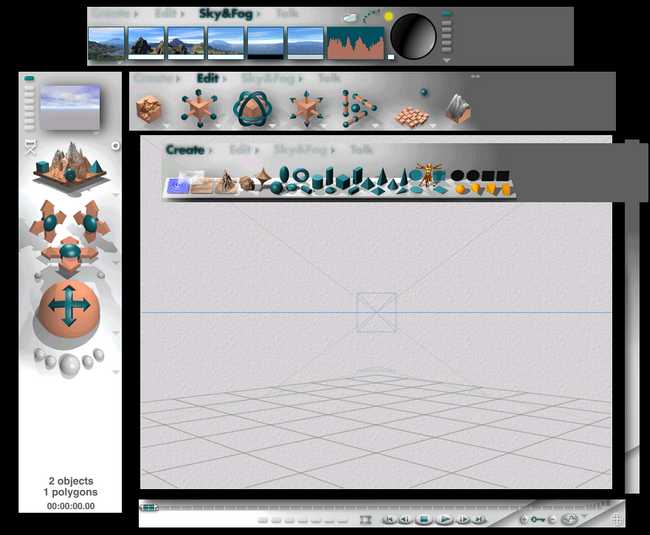
En plus de la palette de navigation, quelques raccourcis clavier :
- ESPACE + Clic-G
dans la scène en permet le déplacement sur les axes x
et y.
- INSER éloigne la focale de la caméra
et " ALT "+ "
INSER " réinitialise la scène.
- CTRL + les flèches
de direction droite/gauche pour une rotation sur l'axe y
et haut/bas pour l'axe x.
- CTRL + ALT + les flèches
de direction haut/bas pour déplacer la scène
sur l'axe z
- CTRL + ALT + les flèches
de direction gauche/droite pour déplacer la scène sur l'axe
x
- A découvrir d'abord la bibliothèque d'objets prédéfinis :
- A côté de Create (pour les objets), Edit (pour les matières), Sky& Fog (ciel et brouillard), une petite flèche qui, si on clique dessus, ouvre des boîtes de dialogue avec les objets, matières classés par catégorie (Wild&fun, Complex fx...) et ciels installés
- En dessous, add, delete, import ou export : ce qui va nous intéresser tout d'abord, est import
![]()
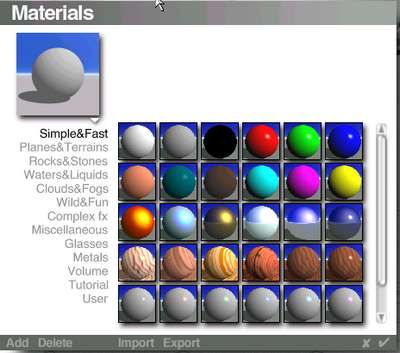

(Enregistrer cette page par Fichier / Enregistrer sous... pour utiliser ce tutoriel même déconnecté !)